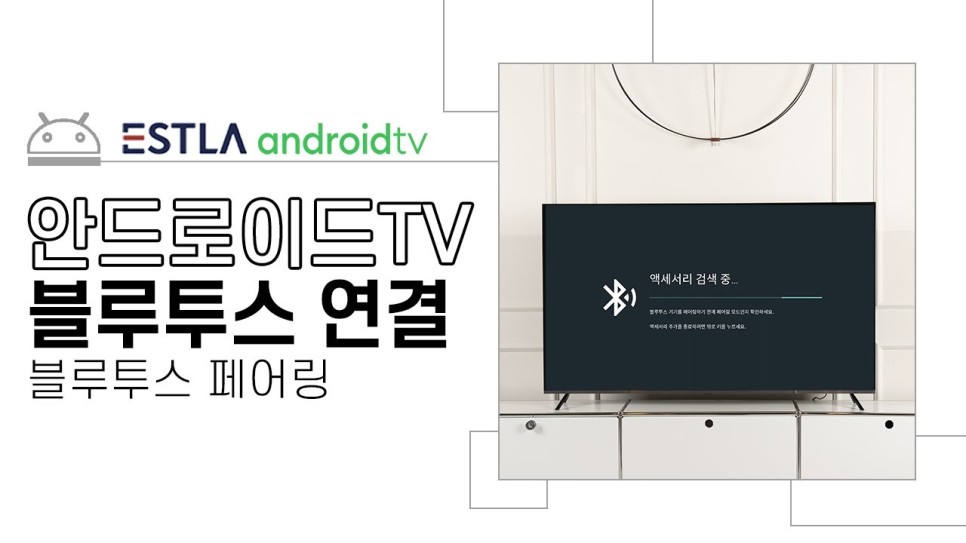꼼꼼히 따져보면 작은 차이가 보이는 이스트라입니다.^^ 오늘은 안드로이드TV에 음성인식 콜라보! 구글 어시스턴트를 소개합니다. 나만의 비서! 구글 어시스턴트를 사용하기 위해서는 초기 설정이 필요합니다. 음서으로 TV 제어하기에 사용을 선택하고 유의사항에 계속, 어시스턴트 최대한 활용하기에 예를 선택합니다. 리모컨의 구글 어시스턴트 버튼을 눌러줍니다. 그럼 리모컨 상단에 빨간불이 들어오고 원하는 검색을 말합니다. 구글 어시스턴트를 통해서 검색, 앱 실행 등이 가능합니다. 일일이 하나하나 눌러가며 검색하지 말고 말 한마디로 사용해보세요.